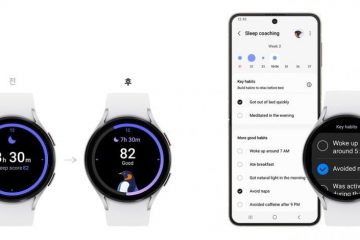Jika Anda menggunakan Firefox sebagai browser utama, kemungkinan browser ini penuh dengan riwayat, ekstensi tersimpan, dan kata sandi. Meskipun riwayat dan ekstensi mungkin tidak membuat perbedaan, menjadi berisiko ketika Anda menyimpan detail login Anda di Firefox tanpa perlindungan tambahan karena mudah diakses oleh siapa saja. Jadi, untuk melindungi kata sandi yang disimpan, Anda dapat menyetel kata sandi utama di Firefox.
Biasanya, data login dapat diterapkan secara otomatis saat menggunakan aplikasi dan layanan yang detail loginnya disimpan di Firefox. Namun, setelah Anda menyetel kata sandi utama Firefox, langkah tambahan akan ditambahkan ke proses ini. Ini berarti Anda pertama-tama harus memasukkan kata sandi utama Anda sebelum mengakses detail login yang disimpan.
Ini bisa sangat membantu jika pengguna lain juga memiliki akses ke perangkat Anda. Jadi, mari kita periksa cara menyiapkan dan menggunakannya di perangkat Anda.
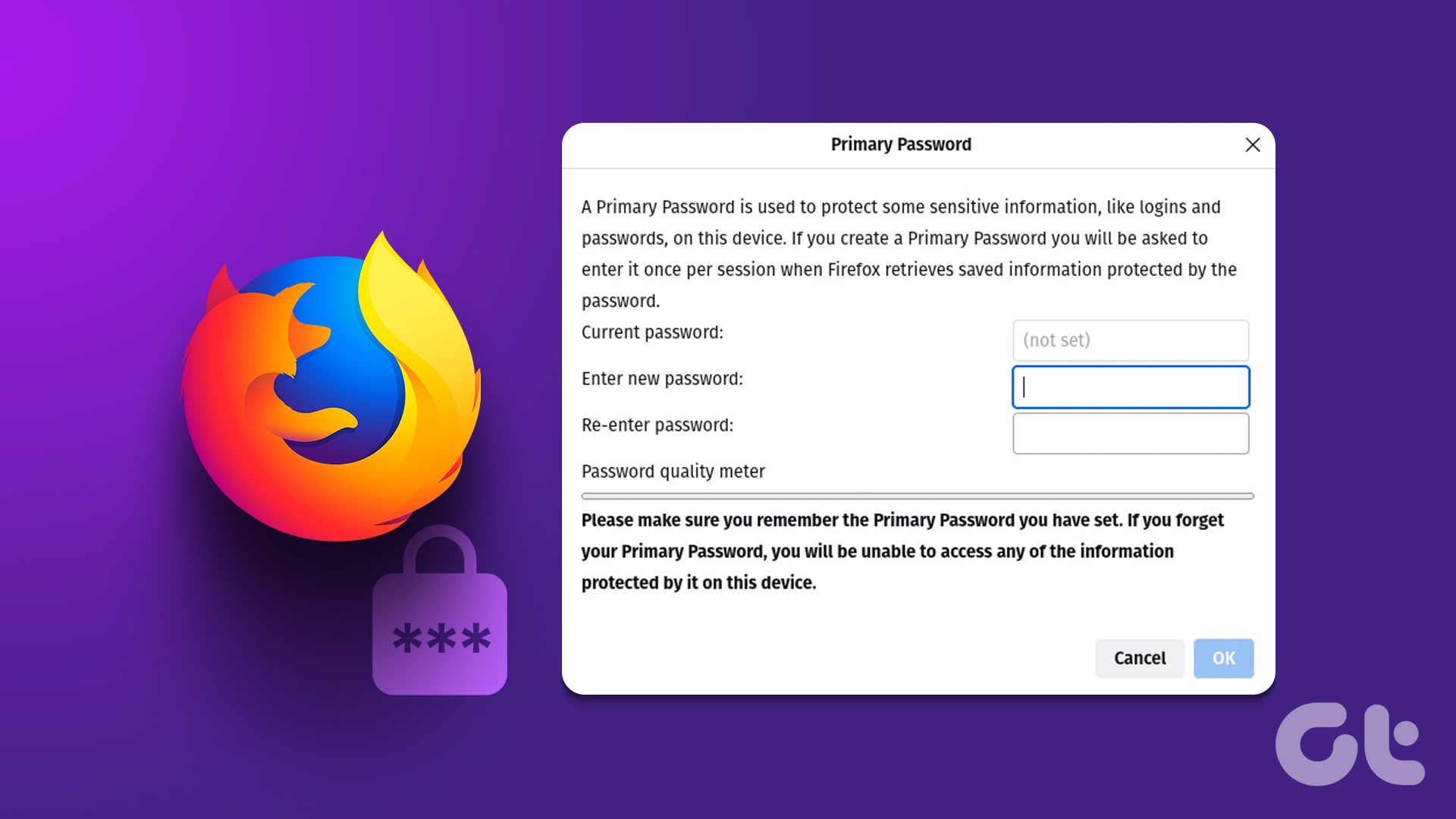
Cara Menetapkan Kata Sandi Utama di Firefox
Untuk membuat kata sandi utama di Firefox, gunakan menu pengaturan kata sandi. Namun, kunci atau aspek terpentingnya adalah memastikan Anda menyiapkan kata sandi yang kuat dan sulit ditebak untuk pengguna lain yang mungkin memiliki akses ke perangkat Anda. Ikuti langkah-langkah di bawah ini untuk melakukannya.
Langkah 1: Buka Firefox dan klik ikon hamburger.
Langkah 2: Kemudian, klik Kata Sandi.
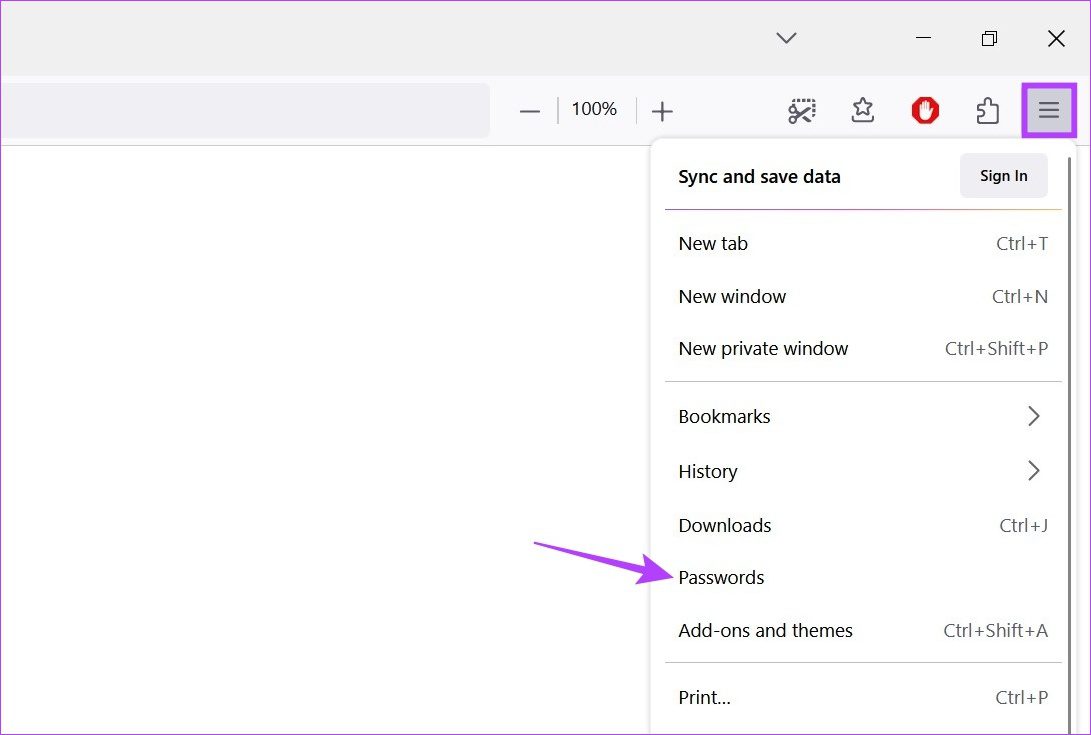
Langkah 3: Di sini, klik ikon tiga titik.
Langkah 4: Klik Opsi. Ini akan membuka halaman terpisah.
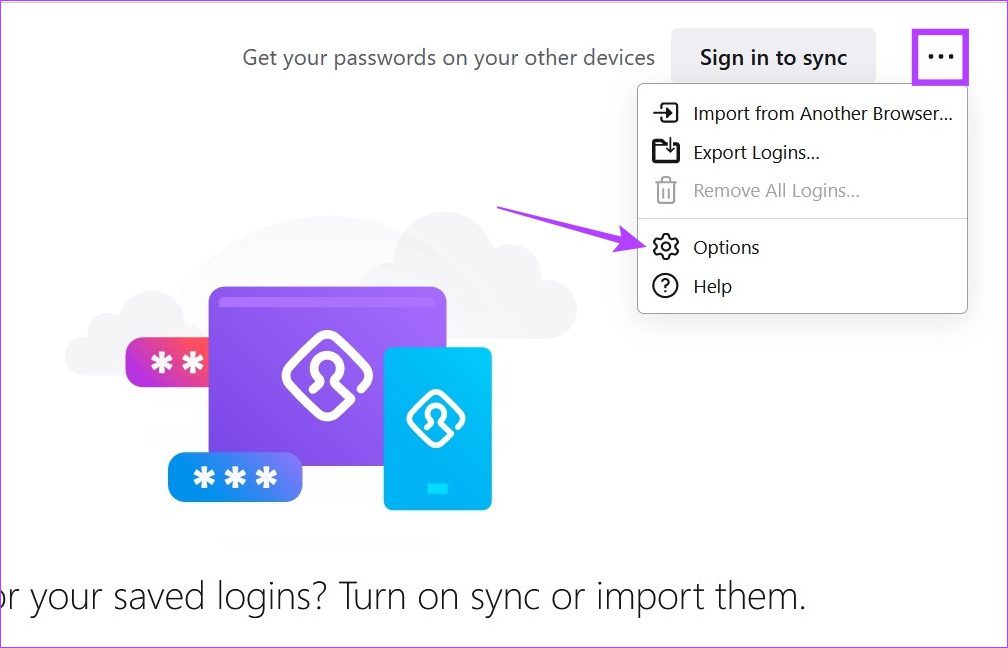
Langkah 5: Di sini, centang opsi’Gunakan Kata Sandi Utama’.
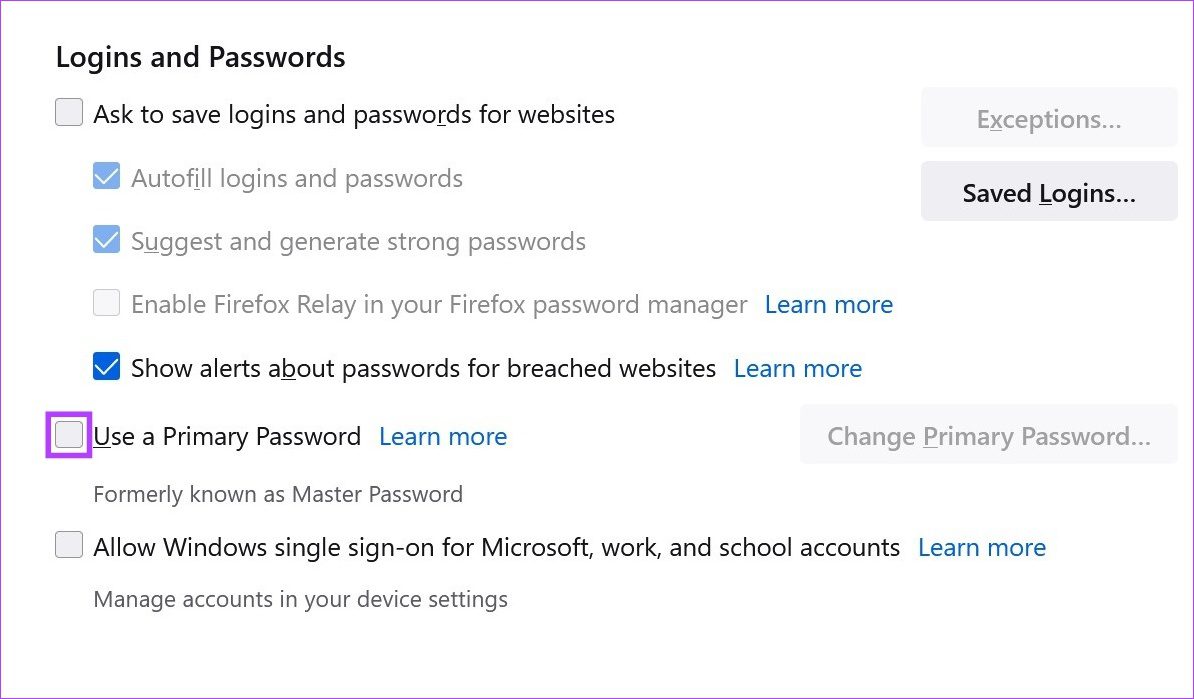
Langkah 6: Masukkan sandi yang Anda inginkan sebagai sandi utama, lalu masukkan kembali untuk konfirmasi. Anda juga dapat mengawasi’Pengukur kualitas kata sandi’untuk memeriksa kekuatan kata sandi Anda.
Langkah 7: Setelah selesai, klik OK.
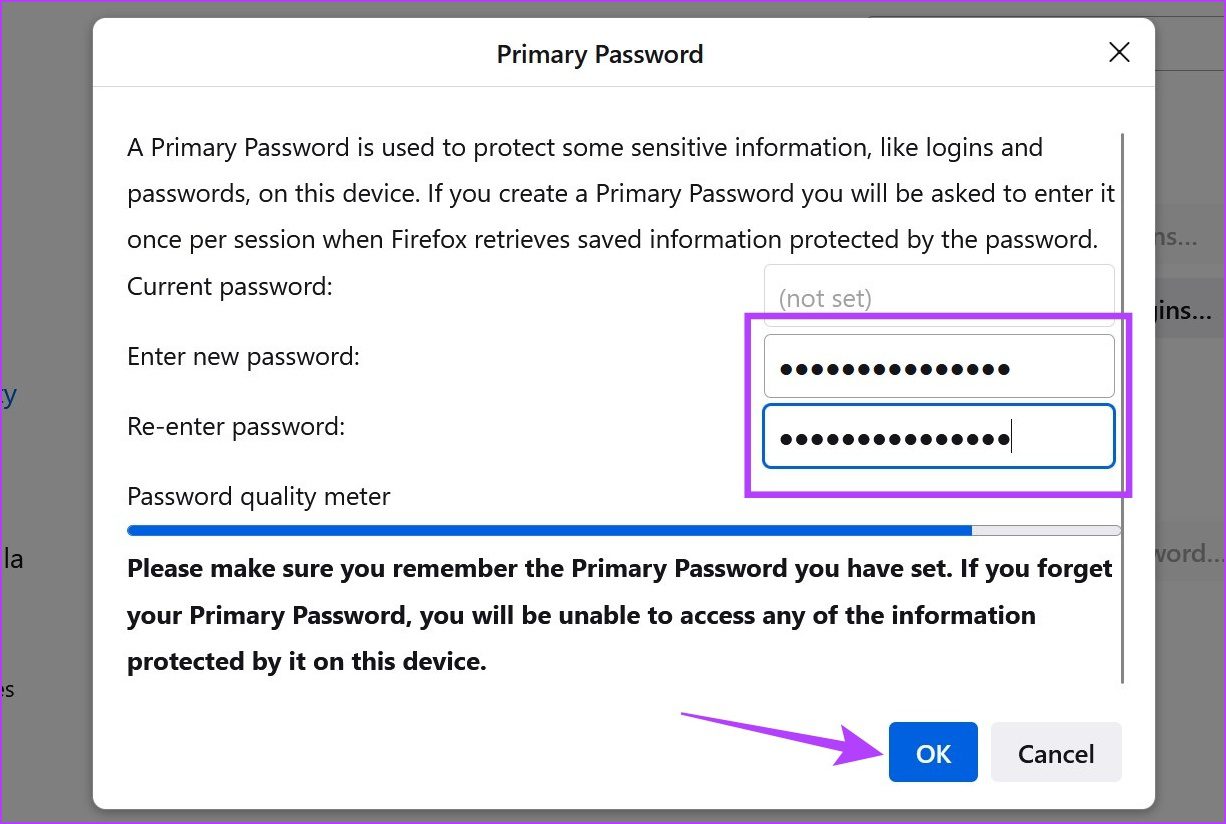
Langkah 8: Klik OK lagi.
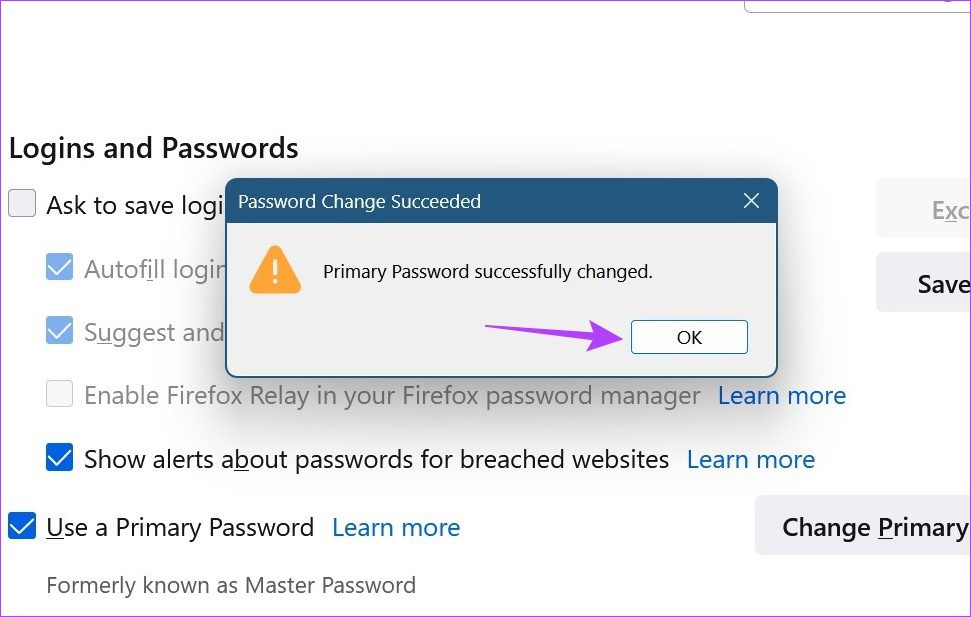
Ini akan menutup jendela dan mengatur kata sandi utama di Firefox.
Ubah Kata Sandi Utama Firefox
Setelah kata sandi utama ditetapkan, Anda juga mendapatkan opsi untuk mengubahnya di Firefox. Ini dapat membantu jika Anda merasa bahwa kata sandi yang ditetapkan sebelumnya tidak cukup kuat, atau jika kata sandi Anda saat ini telah disusupi. Ikuti langkah-langkah di bawah ini untuk melakukannya.
Langkah 1: Buka browser web Firefox.
Langkah 2: Lalu, klik ikon hamburger.
Langkah 3: Pilih Pengaturan untuk mengakses pengaturan Firefox.
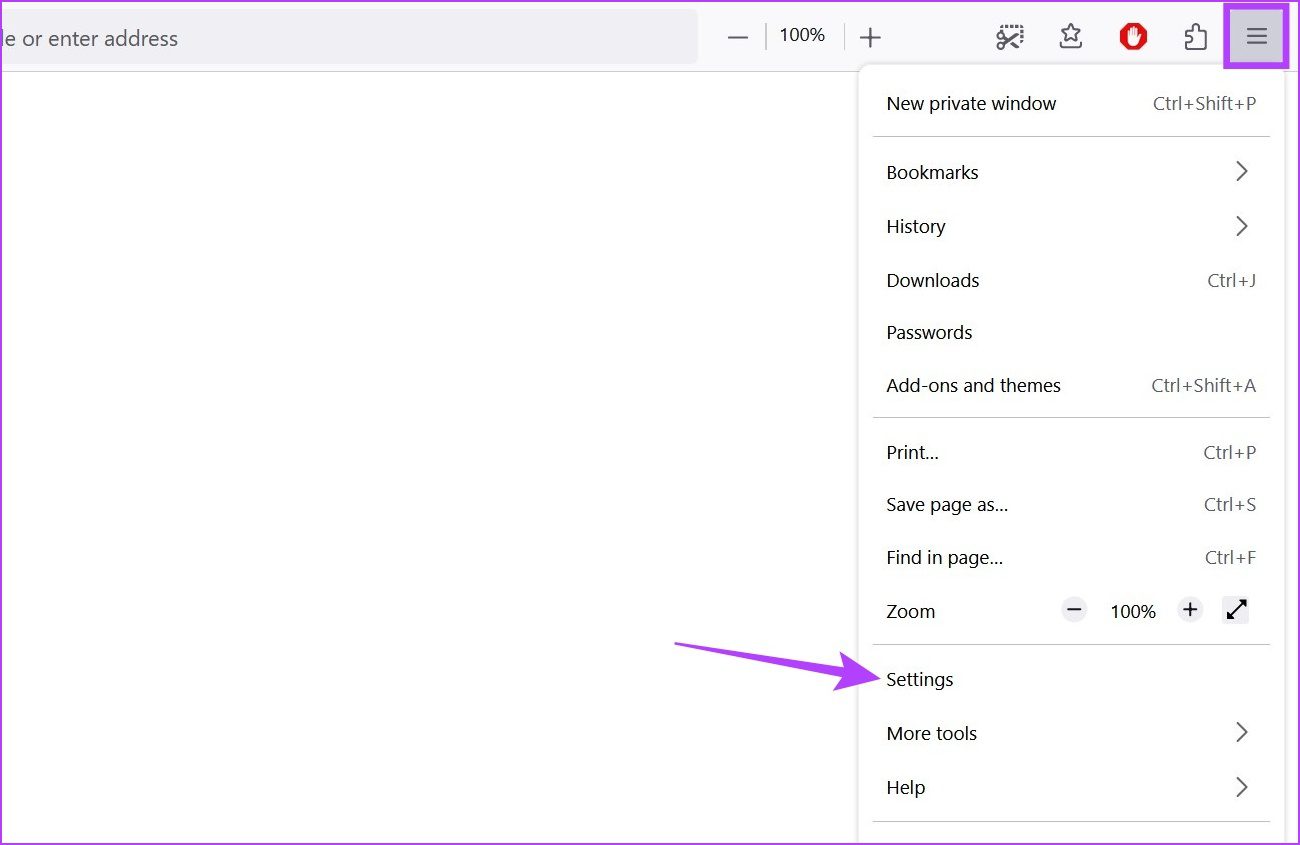
Langkah 4: Buka’Privasi & Keamanan’tab dan gulir ke bawah ke bagian’Login dan Kata Sandi’.
Langkah 5: Di sini, klik’Ubah Kata Sandi Utama’. Ini akan membuka jendela Kata Sandi Utama.
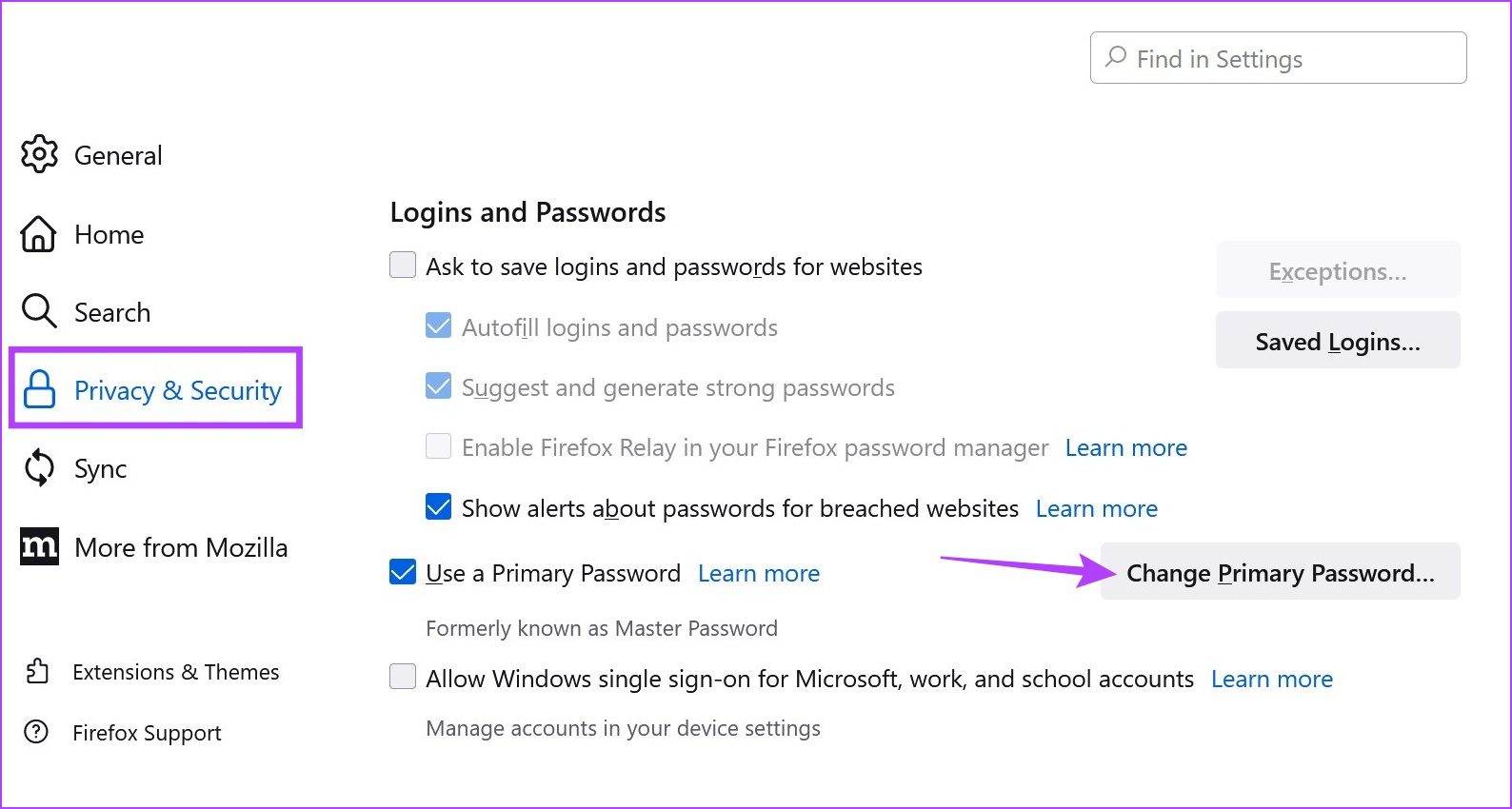
Langkah 6: Pertama, masukkan sandi Anda saat ini.
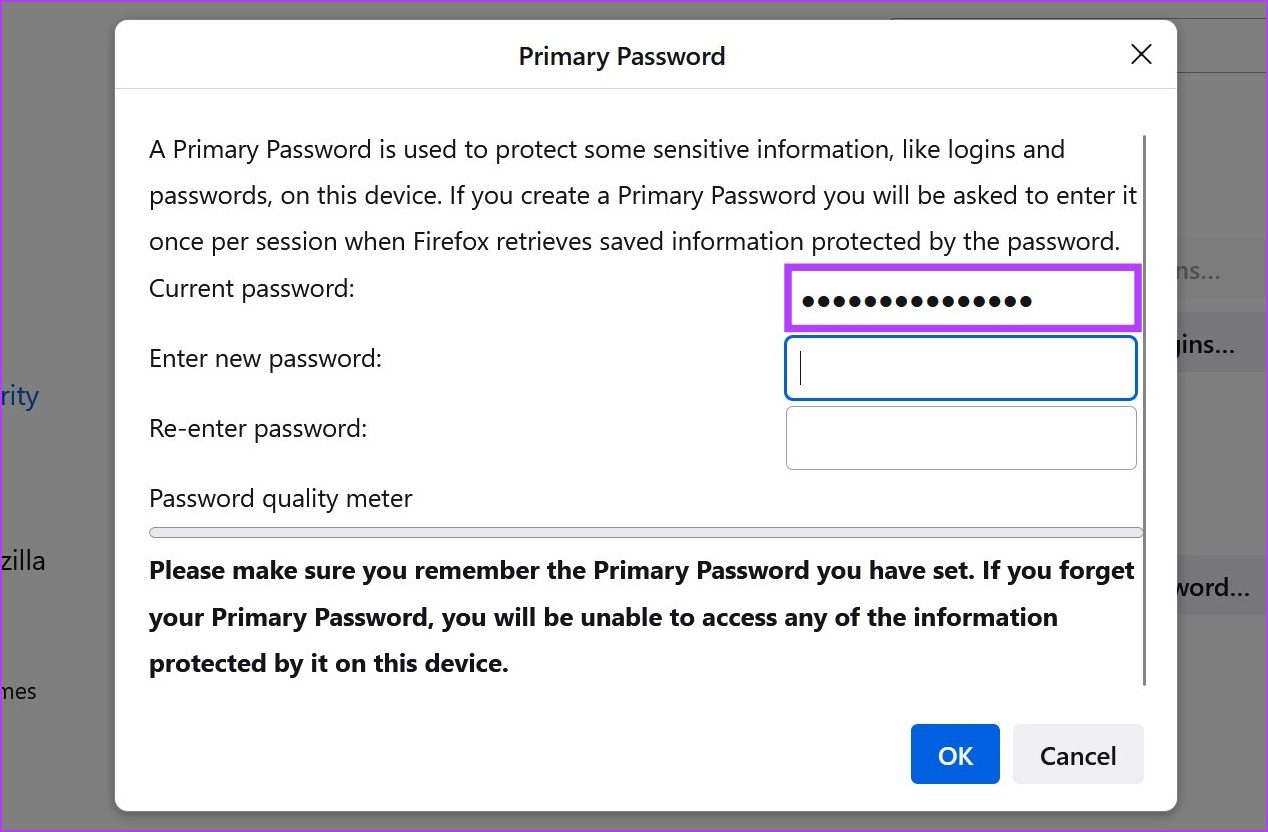
Langkah 7: Lalu, masukkan dan masukkan kembali sandi baru Anda.
Kiat: Pastikan kata sandi ini berbeda dari yang sebelumnya, dan periksa kekuatan kata sandi dari’Pengukur kualitas kata sandi’.
Langkah 8: Setelah selesai, klik OK.
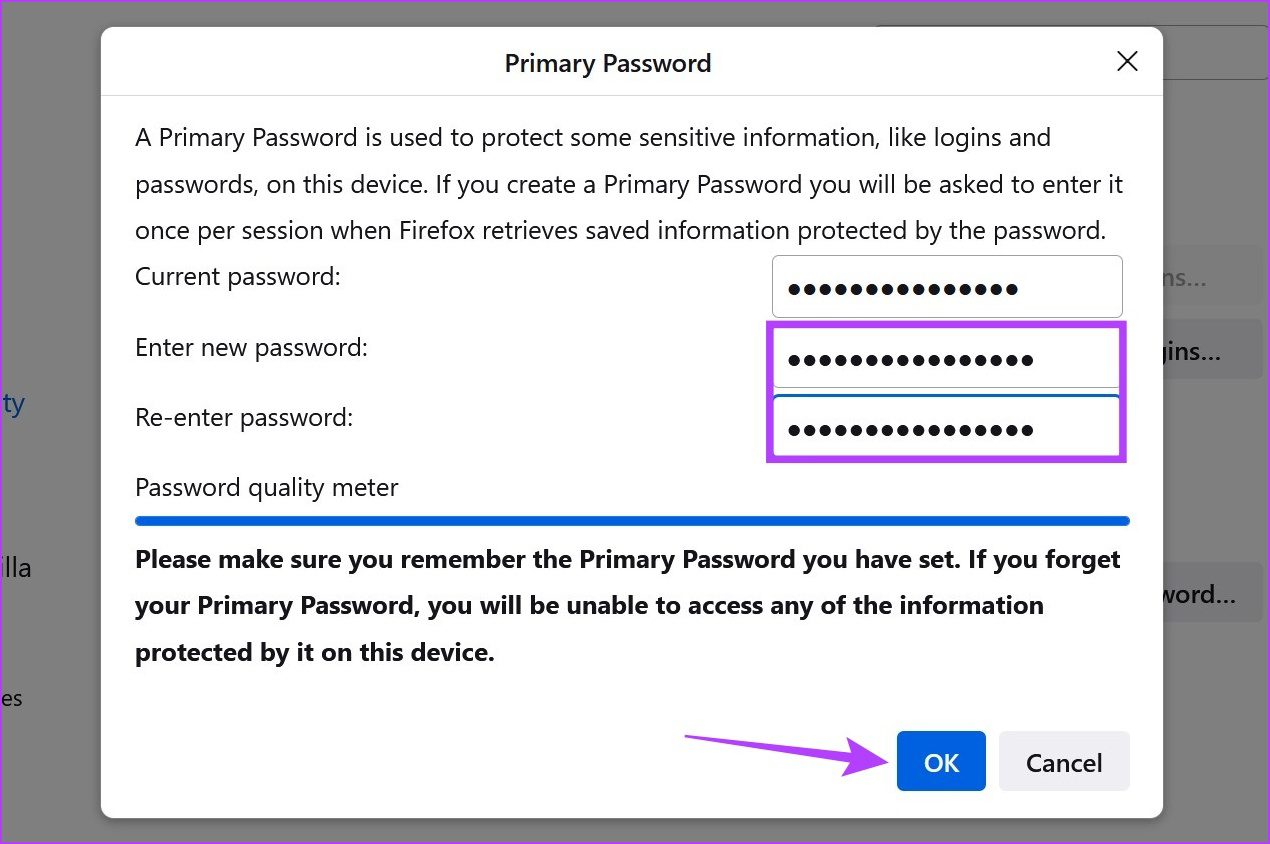
Langkah 9: Sekali lagi, klik OK.
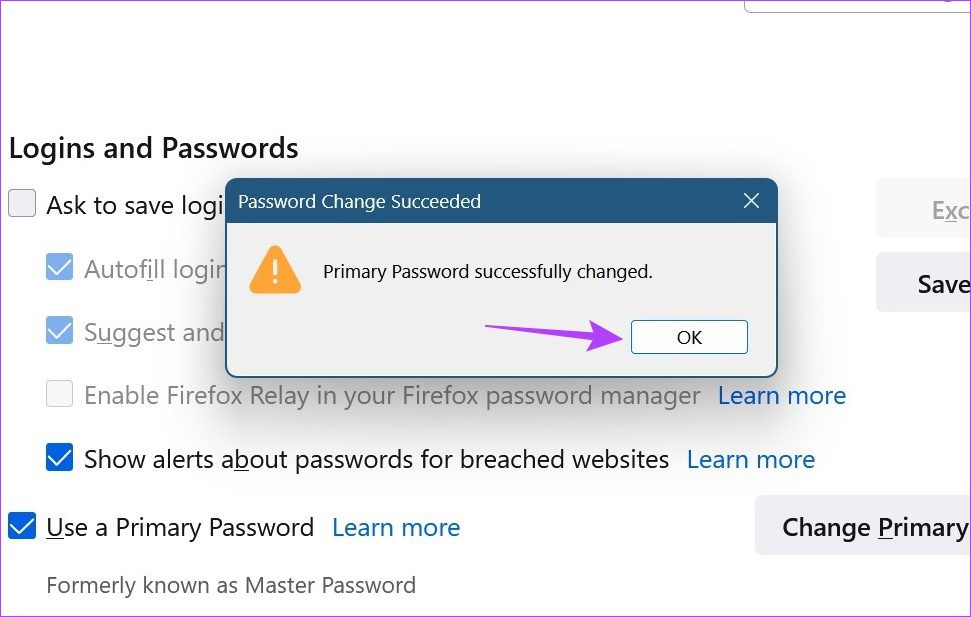
Ini akan mengubah kata sandi utama Firefox.
Hapus Kata Sandi Utama di Firefox
Meskipun kata sandi utama Firefox dapat membantu melindungi informasi masuk Anda, hal itu juga dapat menjadi masalah, terutama jika Anda tidak lagi berbagi perangkat dengan pengguna lain. Jika demikian, Anda juga memiliki ketentuan untuk menghapus kata sandi utama di Firefox. Begini caranya.
Langkah 1: Buka Firefox.
Langkah 2: Di sini, klik ikon hamburger.
Langkah 3: Dari opsi, klik Kata Sandi.
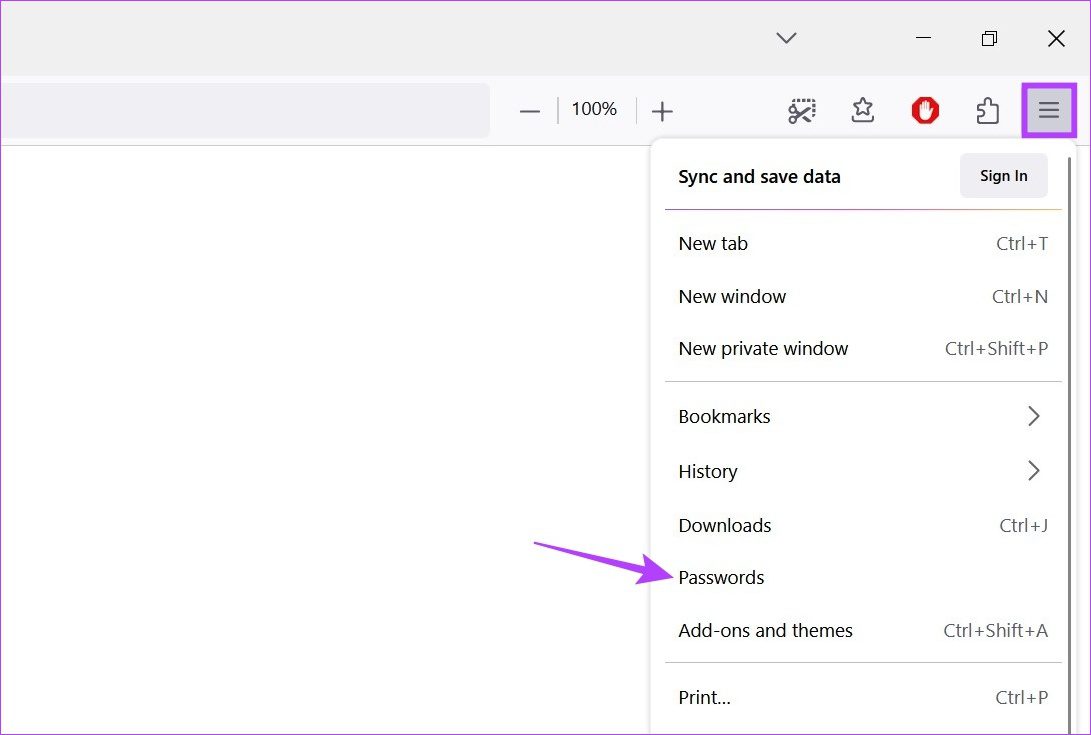
Langkah 4: Lalu, klik ikon tiga titik.
Langkah 5: Pilih Opsi. Ini akan membuka bagian’Login dan Kata Sandi’.
Langkah 6: Hapus centang opsi’Gunakan Kata Sandi Utama’. Ini akan membuka jendela’Hapus Kata Sandi Utama’.
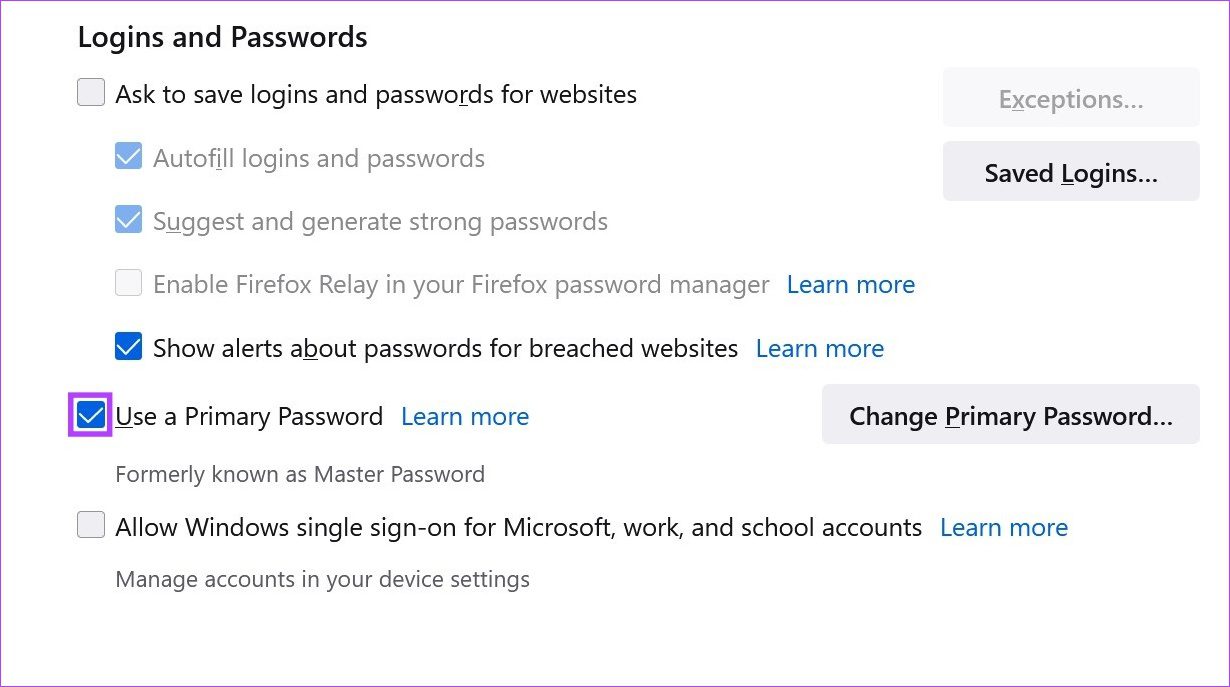
Langkah 7: Sekarang, masukkan sandi utama Anda saat ini.
Langkah 8: Lalu, klik Hapus.
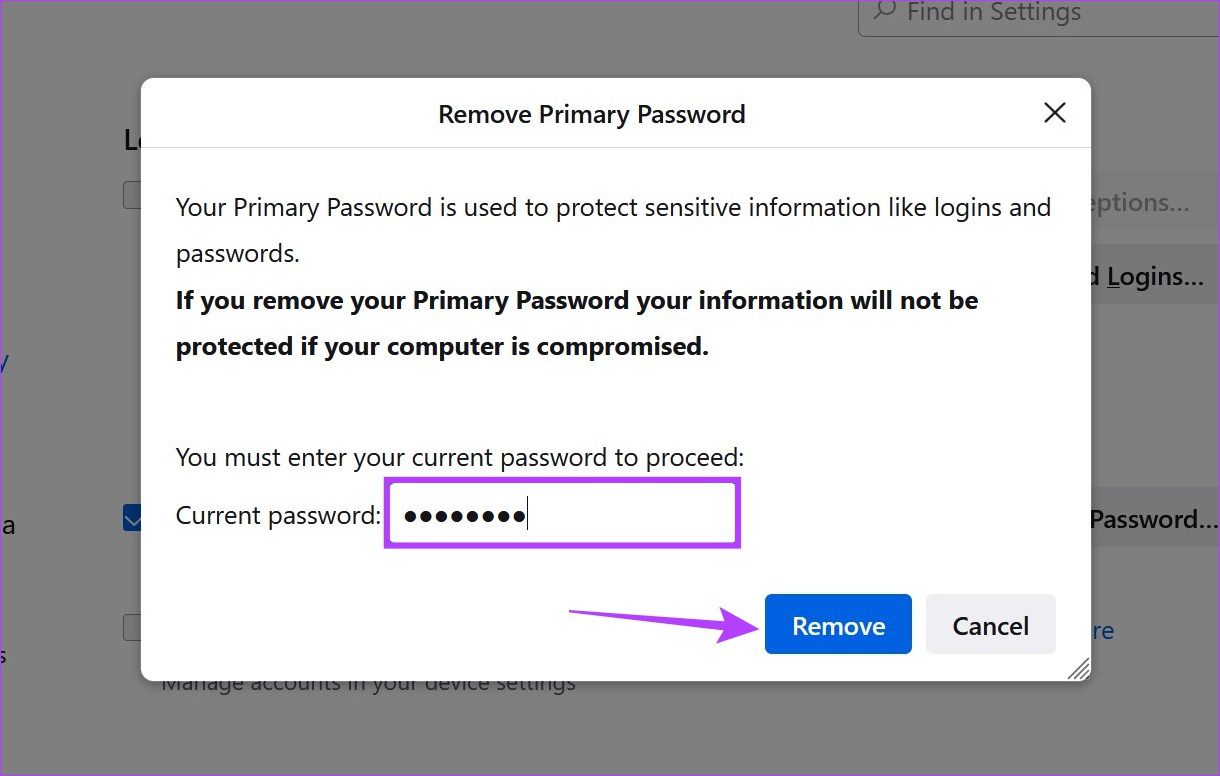
Langkah 9: Klik Oke.
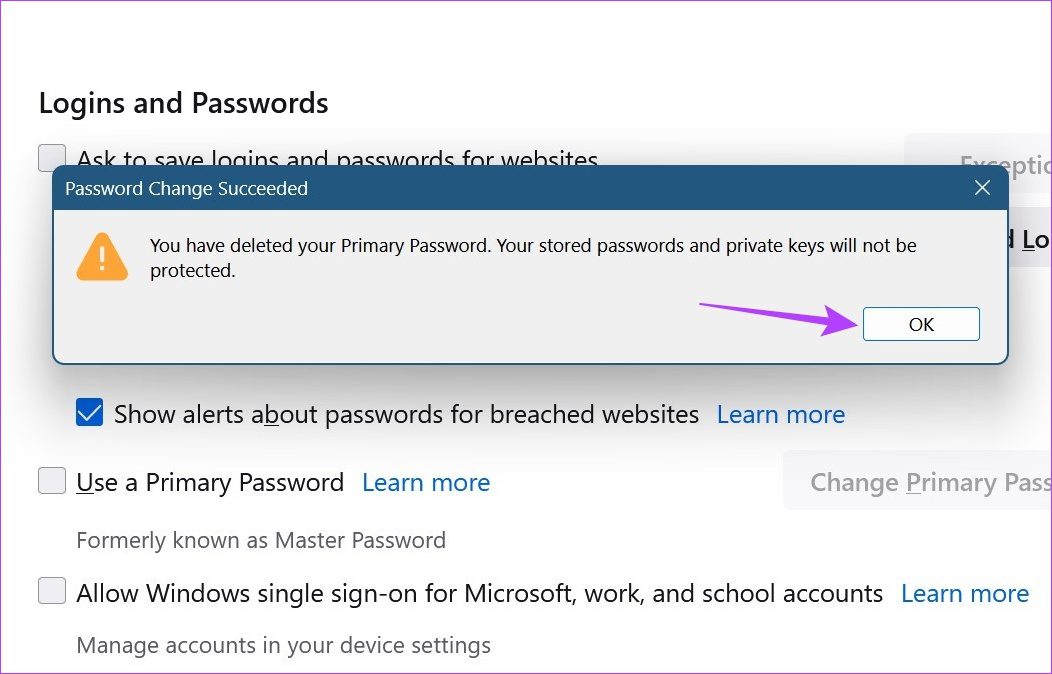
Ini akan menghapus kata sandi utama dari Firefox. Jika mau, Anda juga dapat menghapus semua kata sandi yang disimpan dari Firefox untuk mencegah data Anda menjadi rentan setelah kata sandi utama dihapus. Atau, atur kata sandi utama sekali lagi menggunakan langkah-langkah yang disebutkan di atas.
Setel Ulang Kata Sandi Utama Firefox jika Anda Lupa
Meskipun kata sandi utama adalah cara terbaik untuk melindungi kata sandi tersimpan Anda, apa terjadi jika Anda pernah lupa kata sandi utama Anda? Apakah ada kemungkinan untuk pulih? Nah, meskipun tidak ada cara untuk memulihkan kata sandi utama Anda, Anda mendapatkan opsi untuk mengatur ulang.
Namun, intinya adalah setelah kata sandi utama Firefox diatur ulang, semua kata sandi yang tersimpan, kunci pribadi, sertifikat, dll. akan dihapus. Meskipun ini cara yang bagus untuk memastikan bahwa data Anda tetap terlindungi, ini menjadi pedang bermata dua jika Anda benar-benar lupa kata sandi Anda.
Jika Anda masih ingin melanjutkan dan mengatur ulang, ikuti langkah-langkah di bawah ini.
Langkah 1: Buka Firefox dan salin perintah di bawah ini ke bilah alamat.
chrome://pippki/content/resetpassword.xhtml
Langkah 2: Lalu, tekan enter untuk menjalankan perintah.
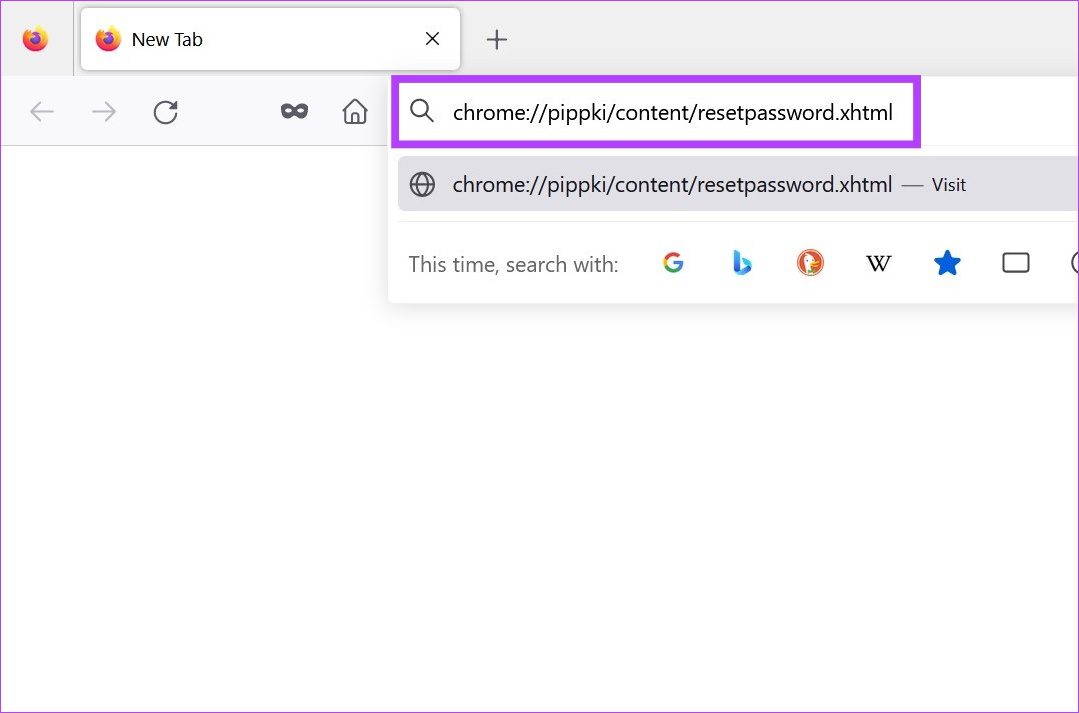
Langkah 3: Setelah halaman’Reset Kata Sandi Utama’terbuka, klik Reset.
Ini akan mengatur ulang kata sandi utama di Firefox. Sekarang, Anda dapat melanjutkan dan menyetel kata sandi utama lainnya.
FAQ untuk Menggunakan Kata Sandi Utama di Firefox
1. Apakah kata sandi utama Firefox aman?
Menurut Firefox, kata sandi utama mereka sama amannya dengan aplikasi pengelola kata sandi pihak ketiga lainnya, dengan lapisan enkripsi tambahan yang ditambahkan ke browser Anda setelah kata sandi utama ditetapkan.
Firefox mungkin menyimpan detail kata sandi Anda di bawah bagian data profil. Namun, Anda mungkin hanya dapat mengakses kata sandi utama di Firefox dengan menggunakan opsi menu kata sandi.
Lindungi Kata Sandi Anda
Meskipun kami menyarankan untuk tidak menyimpan informasi pribadi seperti kredensial di web browser, jika benar-benar diperlukan, menggunakan kata sandi utama di Firefox adalah cara yang bagus untuk melindungi login Anda yang tersimpan. Selain itu, jika Anda ingin menjadikan Firefox sebagai browser utama, baca artikel kami tentang cara mengimpor bookmark dan kata sandi ke Firefox.